Промените подешавања да бисте вратили Филе Екплорер на рачунар
- Филе Екплорер је заменио Виндовс Екплорер из претходних верзија Виндовс-а, а понекад није видљив.
- Подесите подешавања траке задатака ако желите да вратите Филе Екплорер.
- Ручно креирање пречице је такође одличан начин да лако решите овај проблем.
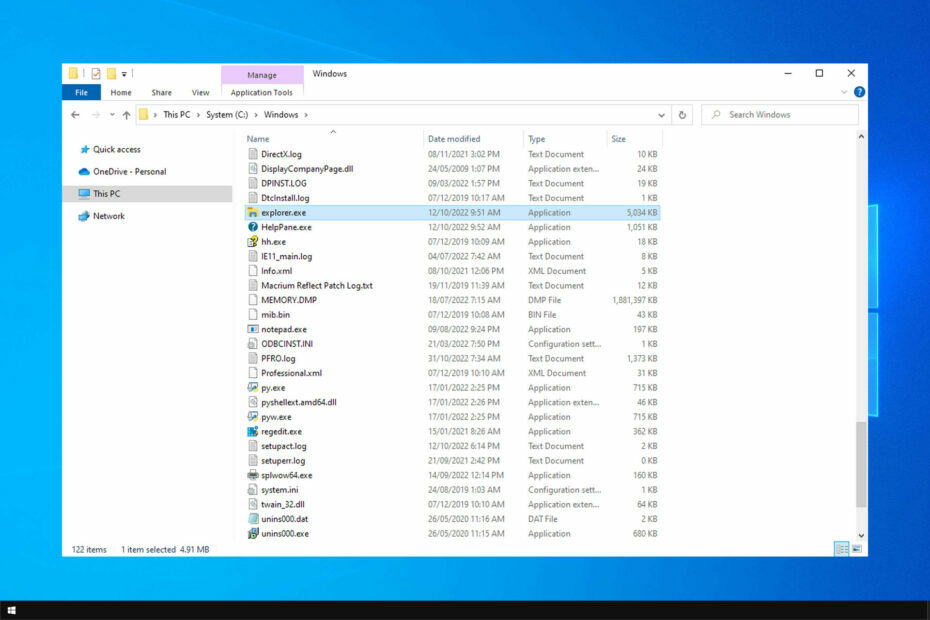
ИксИНСТАЛИРАЈТЕ КЛИКОМ НА ДАТОТЕКУ ЗА ПРЕУЗИМАЊЕ
Овај софтвер ће поправити уобичајене рачунарске грешке, заштитити вас од губитка датотека, злонамерног софтвера, квара хардвера и оптимизовати ваш рачунар за максималне перформансе. Решите проблеме са рачунаром и уклоните вирусе сада у 3 једноставна корака:
- Преузмите алатку за поправку рачунара Ресторо који долази са патентираним технологијама (доступан патент овде).
- Кликните Започни скенирање да бисте пронашли проблеме са Виндовс-ом који би могли да изазову проблеме са рачунаром.
- Кликните Поправи све да бисте решили проблеме који утичу на безбедност и перформансе вашег рачунара.
- Ресторо је преузео 0 читаоци овог месеца.
У оперативном систему Виндовс 10, икона Филе Екплорер је подразумевано доступна на траци задатака. Икона Филе Екплорер недостаје у Старт менију ипак је проблем на који можете наићи ниоткуда.
Неки корисници Виндовс 10 су пријавили да Филе Екплорер недостаје у менију Старт. Ово није једини проблем како су многи то пријавили Филе Екплорер је спор на њиховом рачунару.
Шта могу да урадим ако икона Филе Екплорер недостаје у Виндовс 10 Старт менију?
1. Потврдите апликацију за подешавања
- Кликните на Старт дугме а затим кликните на Икона подешавања доступан у Почетак мени. Алтернативно, можете једноставно притиснути Виндовс + И пречице на тастатури за брзо покретање Подешавања апликација.
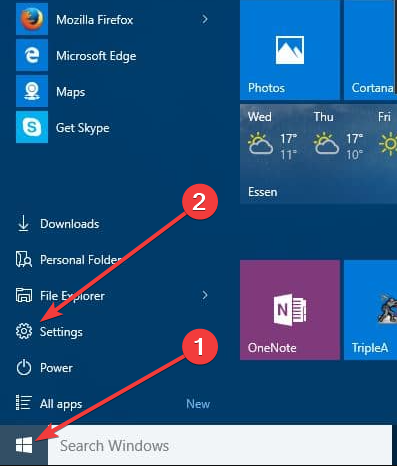
- Кликните на Персонализацијаи онда Почетак. У левом окну померите се до дна и кликните на везу која гласи Одаберите који се фолдери појављују на Старту.

- Сада проверите да ли је Филе Екплорер опција је на. Ако је онемогућен, омогућите га померањем прекидача и Филе Екплорер ће се дефинитивно појавити у Почетак мени.
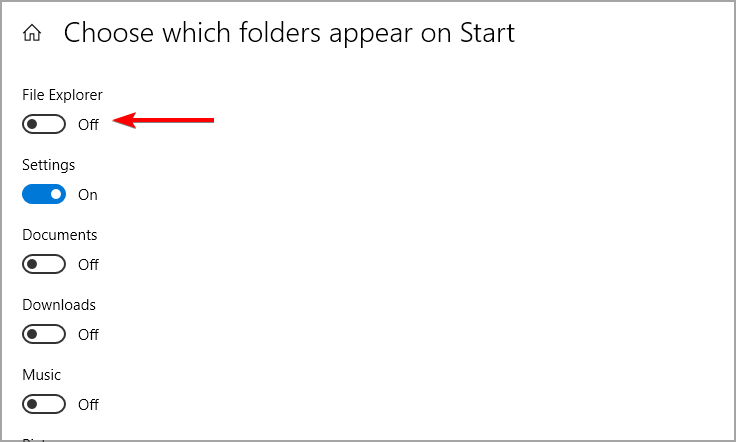
Али из неког разлога, ако не можете да промените поставку за Филе Екплорер или ако је прекидач засивљен, погледајте следеће решење.
2. Ручно додајте Филе Екплорер у Старт мени
- Кликните десним тастером миша на своју Десктоп, следећи избор Нова, и онда Пречица.

- Тип екплорер.еке и пратите упутства на екрану.
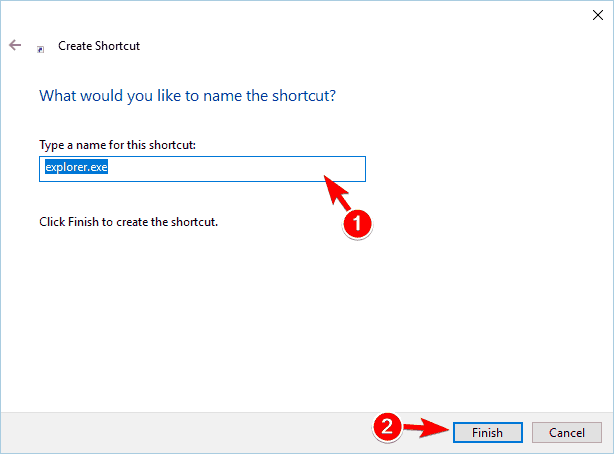
- Притисните Виндовс + Р пречице на тастатури и у њу укуцајте следећу путању и притисните У реду.
Ц:\ПрограмДата\Мицрософт\Виндовс\Старт Мену\Програмс
- Померите ново екплорер.еке пречица до Програми именик.
- Кликните на Настави да наставите.
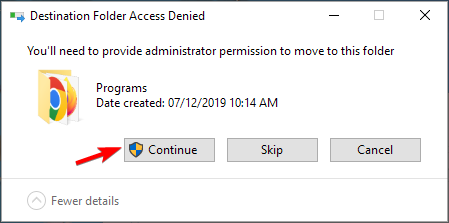
3. Промените својства Филе Екплорер-а
- Покрените дијалог Покрени притиском на Виндовс + Р пречица на тастатури.
- У дијалогу Покрени откуцајте следеће:
Ц:\ПрограмДата\Мицрософт\Виндовс\Програмс
- У фасцикли, кликните десним тастером миша на празно подручје фасцикле и изаберите из контекстног менија Својства.
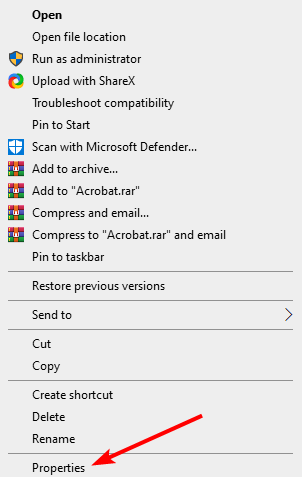
- Пребаците се на Претходне верзије таб.

- Изаберите раније податке, а затим кликните на дугме Врати.
- Виндовс резервна копија није успела са кодом грешке 0к8078011е [поправка]
- 0кц1900401: Шта је ово грешка и како је поправити
- Портцлс.сис БСОД: 3 начина да га брзо поправите
- Грешка 0к800700дф: величина датотеке премашује ограничење [поправка]
Сада када ово радите, пречица Филе Екплорер ће почети да се појављује у фолдеру места Старт менија. Ако се појави у фасцикли, можете да омогућите прекидач Филе Екплорер у апликацији за подешавања.
Зашто моје иконе недостају у менију Старт у оперативном систему Виндовс 10?
Када вам у менију Старт у оперативном систему Виндовс 10 недостају иконе, обично је то оштећене системске датотеке окривити. Или би то могла бити тривијална грешка у екплорер.еке процес, поновно покретање, што би требало да покрене ствари.
Осим тога, уверите се да нисте случајно уклонили иконе које недостају. Ако јесте, увек можете ручно закачите програме у мени Старт.
То је све! Уверени смо да ће овај метод решити проблем са иконом Филе Екплорер која недостаје у Виндовс 10 Старт менију.
Ако имате још проблема, посетите нашу Проблеми са Филе Екплорер-ом водич за више решења.
Зашто не испробате ове методе и обавестите нас који сте користили да бисте решили грешку која недостаје у Филе Екплорер-у?
Још увек имате проблема? Поправите их овим алатом:
СПОНЗОРИСАНИ
Ако горњи савети нису решили ваш проблем, ваш рачунар може имати дубље проблеме са Виндовс-ом. Препоручујемо преузимање овог алата за поправку рачунара (одлично оцењено на ТрустПилот.цом) да им се лако позабавите. Након инсталације, једноставно кликните на Започни скенирање дугме, а затим притисните на Поправи све.

![Како избрисати недавне датотеке у оперативном систему Виндовс 11 [6 различитих начина]](/f/b35385b7c98da6907d2e732a4674f1e7.png?width=300&height=460)
![Грешка 0к800700дф: величина датотеке премашује ограничење [поправка]](/f/6c5cee94ebf5f934cd8df71defc44c1f.png?width=300&height=460)